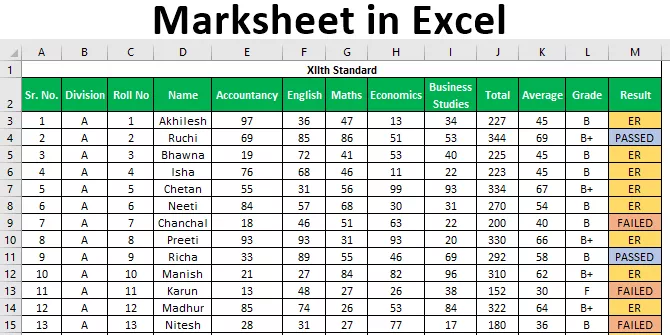Ενεργό κελί στο Excel VBA
Το ενεργό κελί είναι το τρέχον επιλεγμένο κελί σε ένα φύλλο εργασίας, το ενεργό κελί στο VBA μπορεί να χρησιμοποιηθεί σαν μια αναφορά για να μετακινηθείτε σε άλλο κελί ή να αλλάξετε τις ιδιότητες του ίδιου ενεργού κελιού ή την αναφορά κελιών που παρέχεται από το ενεργό κελί, το ενεργό κελί στο VBA μπορεί να έχετε πρόσβαση χρησιμοποιώντας τη μέθοδο application.property με το ενεργό κελί λέξεων-κλειδιών.
Για να δουλέψετε αποτελεσματικά με την κωδικοποίηση VBA, είναι σημαντικό να κατανοήσετε την έννοια του αντικειμένου εύρους και των ιδιοτήτων κελιών στο VBA. Σε αυτές τις έννοιες, υπάρχει μια ακόμη ιδέα που πρέπει να εξετάσετε είναι το "VBA Active Cell".
Στο Excel, υπάρχουν εκατομμύρια κελιά και σίγουρα η αμφιβολία σας είναι ποιο είναι ενεργό κελί. Για παράδειγμα, δείτε την παρακάτω εικόνα.

Στην παραπάνω μία εικόνα, έχουμε πολλά κελιά. Για να βρείτε ποιο είναι ενεργό κελί, είναι πολύ απλό, όποιο κι αν είναι επιλεγμένο το κελί αυτήν τη στιγμή. Ονομάζεται "Active Cell" στο VBA.
Εάν το ενεργό κελί σας δεν είναι ορατό στο παράθυρο σας και, στη συνέχεια, κοιτάξτε το πλαίσιο ονόματος, θα σας δείξει την ενεργή διεύθυνση κελιού Στην παραπάνω εικόνα, η ενεργή διεύθυνση κελιού είναι B3.
Ακόμη και όταν τα πολλά κελιά επιλέγονται ως μια περιοχή κελιών, ανεξάρτητα από το πρώτο κελί είναι, η επιλογή γίνεται ενεργό κελί. Για παράδειγμα, δείτε την παρακάτω εικόνα.

# 1 - Αναφορά στο Excel VBA
Στα προηγούμενα άρθρα μας, έχουμε δει πώς να αναφέρουμε τα κελιά στο VBA. Με την ιδιότητα Active Cell, μπορούμε να αναφερθούμε στο κελί.
Για παράδειγμα, αν θέλουμε να επιλέξουμε το κελί A1 και να εισαγάγουμε την τιμή "Γεια", μπορούμε να το γράψουμε με δύο τρόπους. Ακολουθεί ο τρόπος επιλογής του κελιού και εισαγωγής της τιμής χρησιμοποιώντας το αντικείμενο "RANGE" VBA
Κώδικας:
Sub ActiveCell_Example1 () Range ("A1"). Επιλέξτε Range ("A1"). Value = "Hello" End Sub

Αυτό θα επιλέξει πρώτα το κελί A1 " Range (" A1 "). Επιλέγω"
Στη συνέχεια, θα εισαγάγει την τιμή "Γεια" στο κελί A1 Range ("A1"). Value = "Hello"
Τώρα θα αφαιρέσω το εύρος γραμμής ("A1"). Τιμή = "Γεια" και χρησιμοποιήστε την ιδιότητα Active Cell για να εισαγάγετε την τιμή.
Κώδικας:
Sub ActiveCell_Example1 () Range ("A1"). Επιλέξτε ActiveCell.Value = "Hello" End Sub

Ομοίως, πρώτα, θα επιλέξει το κελί A1 " Range (" A1 "). Επιλέγω"
Αλλά εδώ έχω χρησιμοποιήσει το ActiveCell.Value = "Hello" αντί για το Range ("A1"). Value = "Hello"
Ο λόγος για τον οποίο έχω χρησιμοποιήσει την ιδιότητα Active Cell επειδή τη στιγμή που επιλέγω το κελί A1 γίνεται ενεργό κελί. Έτσι μπορούμε να χρησιμοποιήσουμε την ιδιότητα Active VBA Active Cell για να εισαγάγουμε την τιμή.
# 2 - Ενεργή διεύθυνση κελιού, τιμή, σειρά και αριθμός στήλης
Για να το καταλάβουμε ακόμα καλύτερα, ας δείξουμε τη διεύθυνση του ενεργού κελιού στο πλαίσιο μηνύματος. Τώρα, δείτε την παρακάτω εικόνα.

Στην παραπάνω εικόνα, το ενεργό κελί είναι "B3" και η τιμή είναι 55. Ας γράψουμε κώδικα στο VBA για να λάβουμε τη διεύθυνση του ενεργού κελιού.
Κώδικας:
Υπο ActiveCell_Example2 () MsgBox ActiveCell.Address End Sub

Εκτελέστε αυτόν τον κωδικό χρησιμοποιώντας το πλήκτρο F5 ή χειροκίνητα. Στη συνέχεια, θα εμφανίσει τη διεύθυνση του ενεργού κελιού σε ένα πλαίσιο μηνύματος.

Παραγωγή:

Ομοίως, ο παρακάτω κώδικας θα δείξει την τιμή του ενεργού κελιού.
Κώδικας:
Sub ActiveCell_Example2 () MsgBox ActiveCell.Value End Sub

Παραγωγή:

Ο παρακάτω κωδικός θα εμφανίσει τον αριθμό σειράς του ενεργού κελιού.
Κώδικας:
Υπο ActiveCell_Example2 () MsgBox ActiveCell.Row End Sub

Παραγωγή:

Ο παρακάτω κωδικός θα εμφανίσει τον αριθμό στήλης του ενεργού κελιού.
Κώδικας:
Υπο ActiveCell_Example2 () MsgBox ActiveCell.Column End Sub

Παραγωγή:

# 3 - Παράμετροι του Active Cell στο Excel VBA
Η ενεργή ιδιότητα κελιού έχει επίσης παραμέτρους. Αφού εισέλθετε στην ιδιότητα, το ActiveCell ανοίγει παρένθεση για να δείτε τις παραμέτρους.

Χρησιμοποιώντας αυτήν την παράμετρο, μπορούμε επίσης να αναφερθούμε σε ένα άλλο κελί.
Για παράδειγμα, το ActiveCell (1,1) σημαίνει όποιο ενεργό κελί. Εάν θέλετε να μετακινήσετε μια γραμμή προς τα κάτω, τότε μπορείτε να χρησιμοποιήσετε το ActiveCell (2,1). Εδώ 2 δεν σημαίνει μετακίνηση κάτω από δύο σειρές, αλλά μόνο μία σειρά προς τα κάτω. Ομοίως, εάν θέλετε να μετακινήσετε μια στήλη προς τα δεξιά, τότε αυτός είναι ο κωδικός ActiveCell (2,2)
Για παράδειγμα, δείτε την παρακάτω εικόνα.

Στην παραπάνω εικόνα, το ενεργό κελί είναι A2. Για να εισαγάγετε τιμή στο ενεργό κελί, γράφετε αυτόν τον κωδικό.
Κώδικας:
ActiveCell.Value = "Hiiii" ή ActiveCell (1,1). Value = "Hiiii"

Εκτελέστε αυτόν τον κωδικό χειροκίνητα ή μέσω του πλήκτρου F5. Αυτό θα εισαγάγει την τιμή "Hiiii" στο κελί.

Τώρα, εάν θέλετε να εισαγάγετε την ίδια τιμή στο παρακάτω κελί, μπορείτε να χρησιμοποιήσετε αυτόν τον κωδικό.
Κώδικας:
ActiveCell (2,1). Αξία = "Hiiii"

Αυτό θα εισαγάγει την τιμή στο κελί κάτω από το ενεργό κελί.

Εάν θέλετε να εισαγάγετε την τιμή στη μία στήλη τότε, μπορείτε να χρησιμοποιήσετε αυτόν τον κωδικό.
Κώδικας:
ActiveCell (1,2). Αξία = "Hiiii"

Αυτό θα εισαγάγει το "Hiiii" στο επόμενο κελί στήλης του ενεργού κελιού.

Έτσι, μπορούμε να αναφέρουμε τα κελιά στο VBA χρησιμοποιώντας την ιδιότητα Active Cell.
Ελπίζω να το απολαύσατε. Ευχαριστώ για το χρόνο που είχατε μαζί μας.
Μπορείτε να κατεβάσετε το Πρότυπο VBA Active Cell Excel εδώ: - Πρότυπο VBA Active Cell